1、按下ctrl键点击选择所有1级标题。

2、点击工具栏中的列表按钮,选择定义多级列表。

3、在弹出的对话框左下方点击更多按钮。
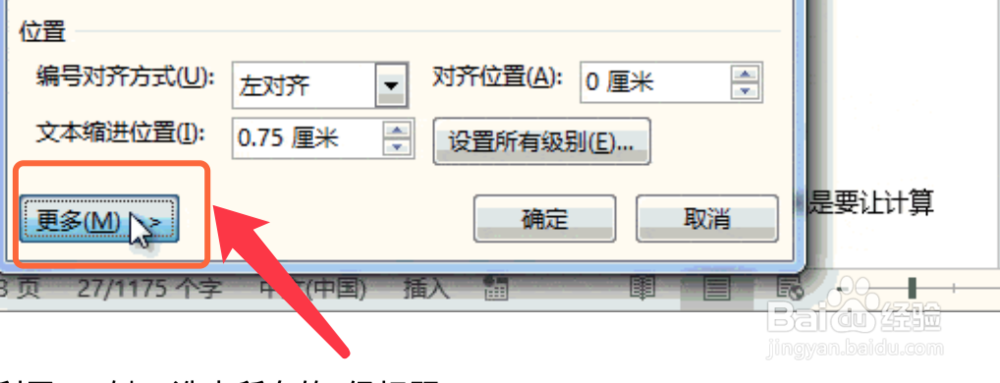
4、进入更改级别连接到标题1,级别1,确定更改。

5、然后选择2级标题,同样更改为级别2,如下图所示。
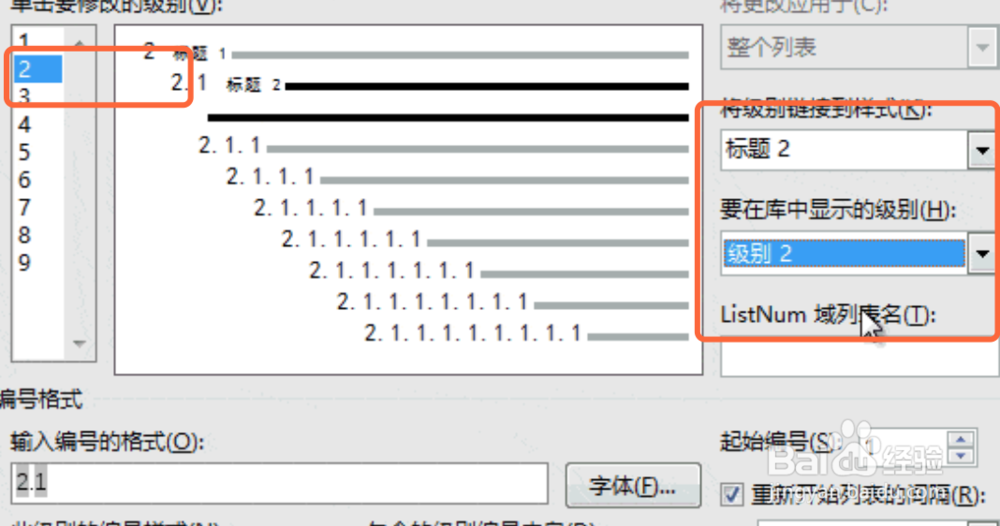
6、然后在第一页点击插入页面,分页,留出目录页。
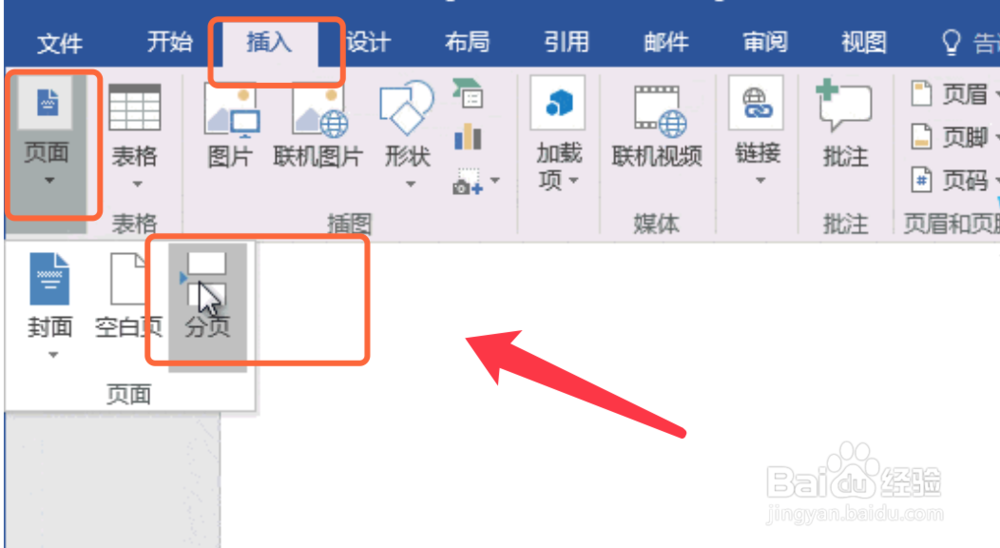
7、依次点击选择布局,分栏,两栏选项。

8、再引用目录,点击选择自定义目录。

9、按照下图所示更改弹出的对话框确认即可完成。

时间:2024-10-14 06:56:04
1、按下ctrl键点击选择所有1级标题。

2、点击工具栏中的列表按钮,选择定义多级列表。

3、在弹出的对话框左下方点击更多按钮。
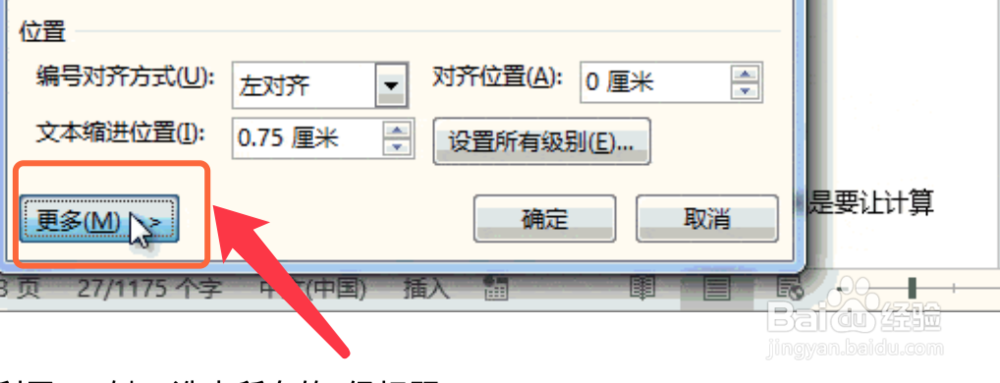
4、进入更改级别连接到标题1,级别1,确定更改。

5、然后选择2级标题,同样更改为级别2,如下图所示。
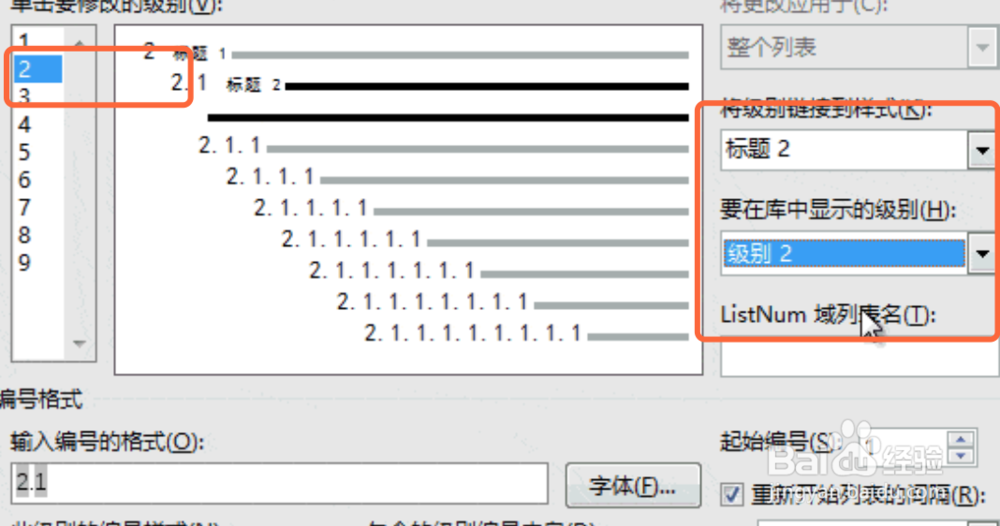
6、然后在第一页点击插入页面,分页,留出目录页。
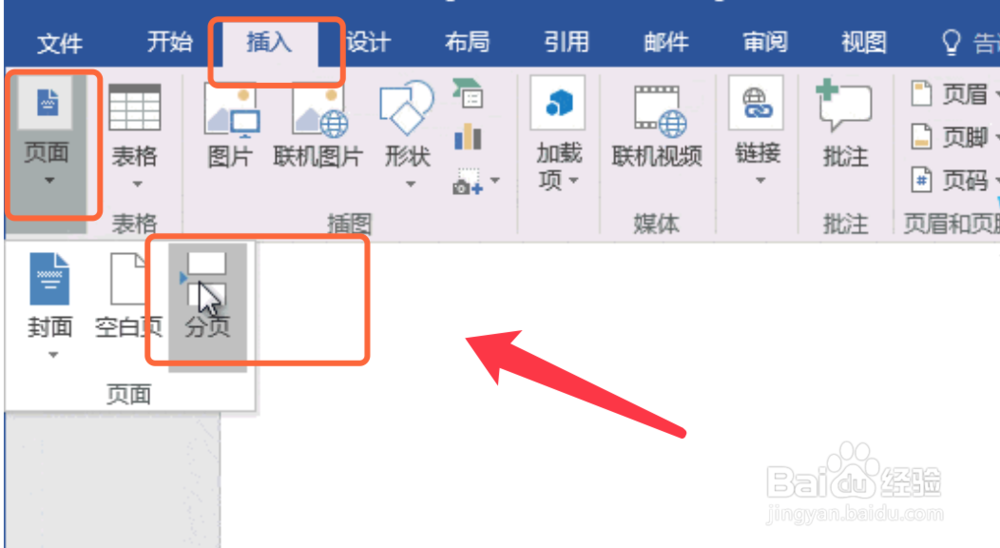
7、依次点击选择布局,分栏,两栏选项。

8、再引用目录,点击选择自定义目录。

9、按照下图所示更改弹出的对话框确认即可完成。

